三菱触摸屏分级密码设置
- 格式:doc
- 大小:287.50 KB
- 文档页数:8
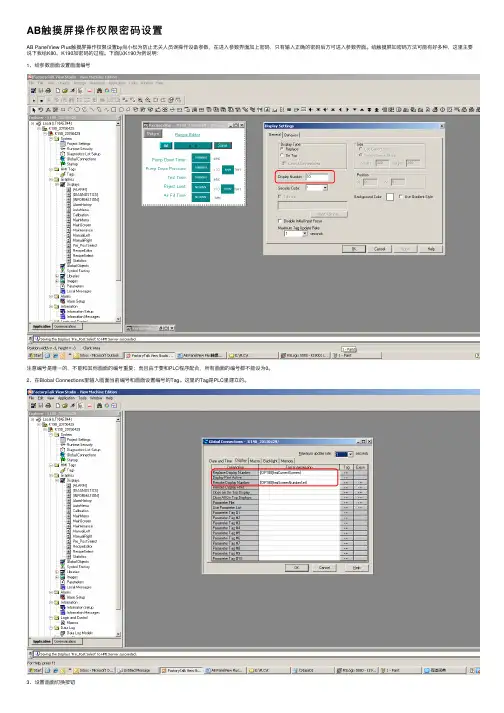
AB触摸屏操作权限密码设置
AB PanelView Plus触摸屏操作权限设置by尚⼩松为防⽌⽆关⼈员误操作设备参数,在进⼊参数界⾯加上密码,只有输⼊正确的密码后⽅可进⼊参数界⾯。
给触摸屏加密码⽅法可能有好多种,这⾥主要说下我给K80、K190加密码的过程。
下⾯以K190为例说明:
1、给参数画⾯设置画⾯编号
注意编号是唯⼀的,不能和其他画⾯的编号重复;⽽且由于要和PLC程序配合,所有画⾯的编号都不能设为0。
2、在Blobal Connections⾥输⼊画⾯当前编号和画⾯设置编号的Tag。
这⾥的Tag是PLC⾥建⽴的。
3、设置画⾯切换按钮
这⾥的画⾯跳转按钮实际上是⼀个字符串输⼊框,通过设置外观样式使其看起来像是⼀个按钮。
4、设置字符串输⼊框的连接变量
5、设置PLC程序如下
编号为10的画⾯。
画⾯跳转完成后,将密码和设置编号清除。
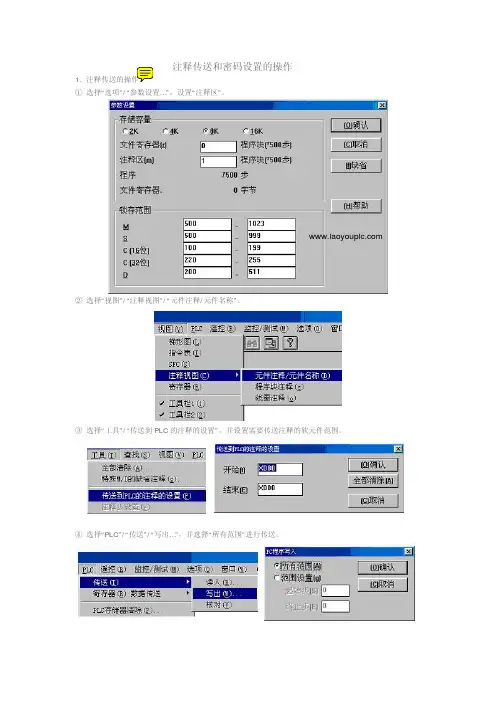
注释传送和密码设置的操作1.① 选择“选项”/“参数设置…”,设置“注释区”。
② 选择“视图”/“注释视图”/“元件注释/元件名称”。
③ 选择“工具”/“传送到PLC 的注释的设置”,并设置需要传送注释的软元件范围。
④ 选择“PLC”/“传送”/“写出…”,并选择“所有范围”进行传送。
2. 密码设置的操作利用FX-PCS/WIN-C 软件对PLC 的密码进行设置有以下两种途径: ① 在线设置: 利用编程电缆(SC-09或FX-USB-AW :SC-09是串口编程电缆,FX-USB-AW 是FX 系列新型USB 编程电缆)将电脑与PLC 联机以后,选择“PLC”/“PLC 当前口令或删除”,在弹出的“口令设置”对话框中设置8位的密码(0~F )即可。
② 离线设置:选择“选项”/“口令设置”,在弹出的“口令设置”对话框中设置8位的密码(0~F )即可。
该项操作无须联机,并且所设置的密码会与你所创建的程序文件一同保存。
只有将该程序文件向PLC 中进行写入操作时才会把密码一同写入到PLC 中。
有关FX-PCS/WIN-C及GX Developer中文注释显示乱码的处理方法如果在FX-PCS/WIN-C软件中不能正常显示中文注释(出现乱码,见下图),则一定要先将操作系统中的日文字体删除以后才能够正常显示。
1.启动“Internet Explorer”,并选择“工具”/“Internet选项”。
2.在“Internet选项”对话框中点击“字体”按钮。
3.在“字体”对话框中将“字符集”选成“日文”。
此时在“网页字体”和“纯文本字体”框中会显示系统中已经安装的日文字体。
4.到“控制面板”/“字体”中将上图“纯文本字体”框中所显示的字体删除即可。
附注:如果在Windows环境中删除不掉,就进到DOS环境中去删,一定要将日文字体删除以后才能在FX-PCS/WIN-C软件中正常显示中文注释。
见下图所示:其它描述:该字体在fonts文件夹中显示的文件名为MS_Gothic&MS_PGothic&MS_UIGothic. 第一次无法删除。
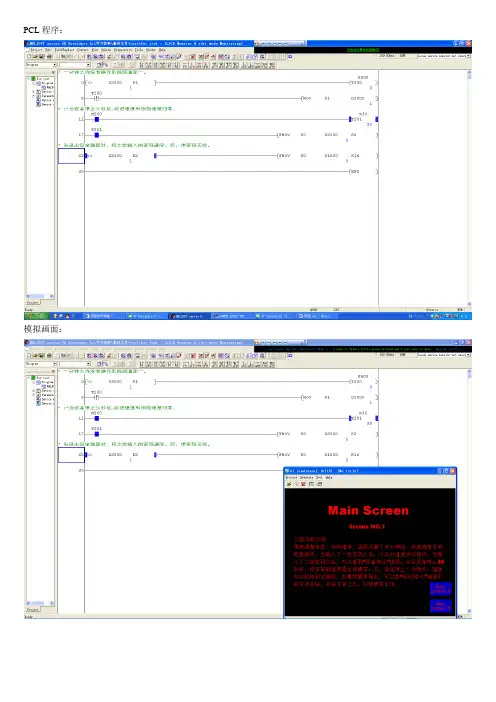
PCL程序:
模拟画面:
跳转到画面2之后的变化:
注意,因为当前画面是2,所以T200开始计时。
当输入2级密码之后,设备停止按钮出来了。
安全等级设定:进入“系统环境”再进“安全”。
按钮的设置:需要钩选EXTENDED。
显示等级和输入等级都选择2。
钩选显示等级则输入相应的密码之后才显示该按钮,输入等级则是指输入相应的密码之后才允许输入。
为了防止误操作设置了延迟一秒之后才触发,摁住一秒后才有效。
设备停止按钮设置成了“交替”,摁一下把M200置位,再摁一下复位。
设备停止按钮的LAMP设置。
灯根据M200的状态改变。
设置闪烁的按钮。
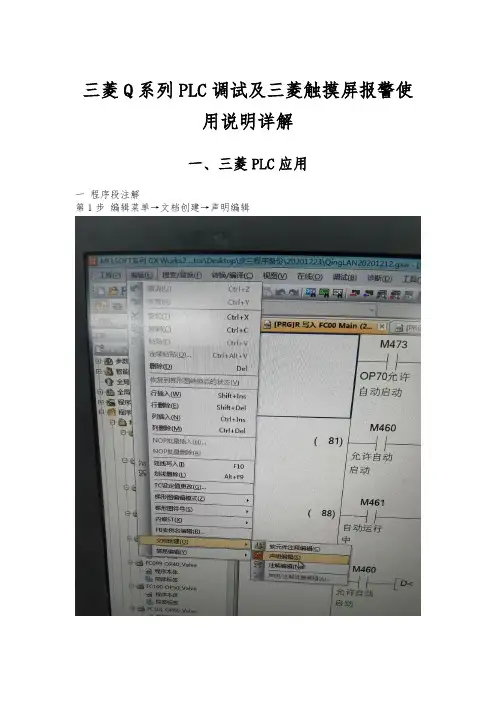
三菱Q系列PLC调试及三菱触摸屏报警使用说明详解一、三菱PLC应用一程序段注解第1步编辑菜单→文档创建→声明编辑第2步在左侧空白处双击→弹出行间声明输入弹窗→输入申明内容第3步显示如图,转换+全部编译二插入比较指令第1步编辑菜单→梯形图编辑模式→写入模式第2步在需要插入指令的地方双击→输入指令内容第3步显示如图,转换+全部编译三搜索软件—交叉参照—软元件使用列表—批量替换1 编辑菜单→梯形图编辑模式→读取模式2 在空白处双击鼠标左键→输入需要查找的软元件3 选择软元件→右键→软元件使用列表4 选择软元件→右键→交叉参照四在线连接1 左下侧→连接目标2 双击Connection13设置——可编程控制器侧I/F4 通讯测试在线离线下载程序等5 编程指令说明书查看光标选择需要查看的指令→快捷键F1三菱软件GX-Works2帮助中的操作手册打开为英文,看起来不太方便。
今天用一个方法可以打开中文的手册,现将方法分享一下:第1步:在三菱官网上下载GX-Works2的相应中文版操作手册(帮助文件中手册共7本,下载与帮助文件中相同的手册中文版7本);第2步:打开GX-Works2软件安装路径如C:\Program Files\MELSOFT\GPPW2,在此文件夹中有(sh080779engq.pdf等7个PDF文件即软件可打开的帮助文件,另外几个文件其中不同的数字分别是780、781、784、787、788、921);第3步:将下载的中文版复制到第2步打开的文件夹,先打开英文版确认内容,然后将英文版文件名复制——英文版文件删除——中文版文件名变更为刚复制的英文文件名,其它6个相同的方法操作。
第4步:打开软件,再点击帮助——操作手册(英文)——随便点击一个帮助文件,打开的就是中文啦!6 帮助手册中指令的说明书为英文,可以到中文版的说明书文档里查询:第1步光标选择需要查看的指令→快捷键F1-第2步复制指令位置编号第3步在中文指令文档中,用上一步复制的位置编号查找五扫码程序解析1 PLC程序4 SWAP5 PLC程序6 PLC程序六比较有用的SM和SD辅助继电器和寄存器SM203 stop状态指示SM400 启动后开始一个时钟,可以作为开始信号脉冲SM402 启动后常开触点,可以作为启动标志SM409 0.001s时钟(总时长)SM410 0.1sSM411 0.2SSM412 1S时钟SM413 2S时钟SM414 2n s 时钟(n为可定义项,定义寄存器下面说明)SD414 输入值范围 0~32767SM415 2N MS时钟(同上)SD415 同上输入范围SM8000 RUN监视,常开触点SM8001 常闭触点SM8002 初始脉冲,常开触点SM8003 常闭触点SM8004 出错指示SM8011 10ms时钟SM8012 100ms时钟SM8013 1S时钟SM8014 1min时钟SM8015 写入停止计时SM8031 非锁存寄存器全部清除SM8032 锁存寄存器全部清除SM8033 RUN到STOP时寄存器的保持选项SM8034 禁止所有输出(但是程序输出还在继续运行)SM8045 STL切换时上一状态内输出不自动清除复位SD200 CPU状态信息(0RUN 1STOP)SD201 LED灯状态信息(具体参见说明书)SD203 CPU动作指示(0RUN 2STOP 3FAUST)SD210 年SD8018 同上RTC用SD211月SD8017同上RTC用SD212 日SD8016 同上RTC用SD213 时SD8015 同上RTC用SD214 分SD8014 同上RTC用SD216 星期 SD8039 恒定扫描时间(可设置,范围为2-20000)SD8019 同上 SD412 RUN后每秒记一次(变化方向0-32767到-32767-0)二、三菱触摸屏应用1、系统配置:三菱触摸屏GT1000/GT2000系列触摸屏2、添加报警注释步骤如下:2.1 新建一个工程。
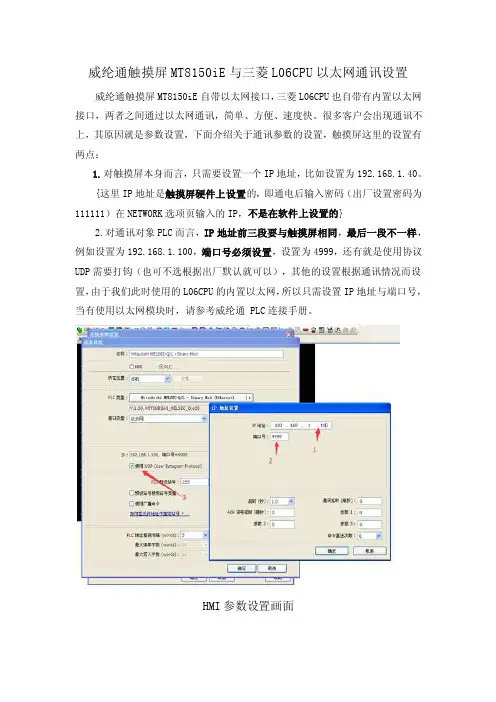
威纶通触摸屏MT8150iE与三菱L06CPU以太网通讯设置威纶通触摸屏MT8150iE自带以太网接口,三菱L06CPU也自带有内置以太网接口,两者之间通过以太网通讯,简单、方便、速度快。
很多客户会出现通讯不上,其原因就是参数设置,下面介绍关于通讯参数的设置,触摸屏这里的设置有两点:1.对触摸屏本身而言,只需要设置一个IP地址,比如设置为192.168.1.40。
{这里IP地址是触摸屏硬件上设置的,即通电后输入密码(出厂设置密码为111111)在NETWORK选项页输入的IP,不是在软件上设置的}2.对通讯对象PLC而言,IP地址前三段要与触摸屏相同,最后一段不一样,例如设置为192.168.1.100,端口号必须设置,设置为4999,还有就是使用协议UDP需要打钩(也可不选根据出厂默认就可以),其他的设置根据通讯情况而设置,由于我们此时使用的L06CPU的内置以太网,所以只需设置IP地址与端口号,当有使用以太网模块时,请参考威纶通 PLC连接手册。
HMI参数设置画面L06CPU的参数设置,只针对自身设置,1、IP地址设置与触摸屏那里一样192.168.1.100,2、协议选择UDP、打开方式选择MC协议、然后就是端口号设置为4999三菱L06CPU在GX WORKS2中的参数设置画面注意:1、HMI设置触摸屏软件中选择的PLC型号要与实际应用的型号一致,IP 地址也要一样,与触摸屏的地址前三位一样,最后以为不一样。
例如:IP地址192.168.1.__。
特别注意:这个型号的触摸屏以太网通讯有个BUG,IP地址第三位最好设为1,本人测试时设为3通讯失败。
例如上例。
2、通讯的网线要专用的,直接连接需要专用的跳线网线,可以根据威纶通HMI-PLC连接手册相应的产品型号制作;通过集线器连接PLC的一般的网线即可,保证一一对应关系。
威纶通MT8150IE与三菱L06CPU以太网通讯网络线规格:直连网络线 (跳接网络线):透过集线器:。
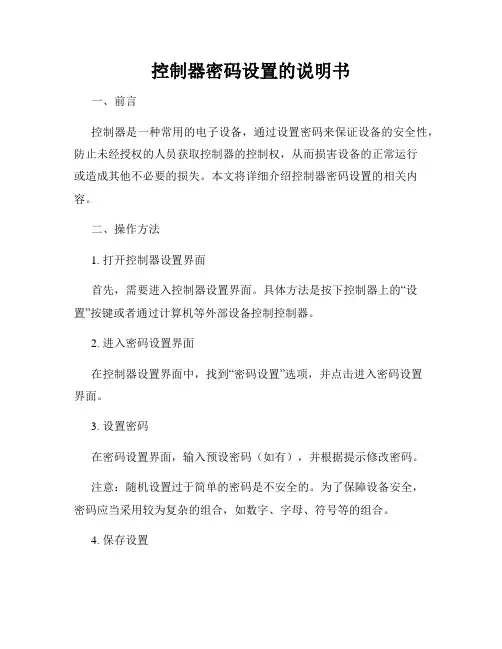
控制器密码设置的说明书一、前言控制器是一种常用的电子设备,通过设置密码来保证设备的安全性,防止未经授权的人员获取控制器的控制权,从而损害设备的正常运行或造成其他不必要的损失。
本文将详细介绍控制器密码设置的相关内容。
二、操作方法1. 打开控制器设置界面首先,需要进入控制器设置界面。
具体方法是按下控制器上的“设置”按键或者通过计算机等外部设备控制控制器。
2. 进入密码设置界面在控制器设置界面中,找到“密码设置”选项,并点击进入密码设置界面。
3. 设置密码在密码设置界面,输入预设密码(如有),并根据提示修改密码。
注意:随机设置过于简单的密码是不安全的。
为了保障设备安全,密码应当采用较为复杂的组合,如数字、字母、符号等的组合。
4. 保存设置当密码设置完成后,记得保存设置。
在提示框中确认密码设置完成,退出密码设置界面。
三、密码保护1. 将密码设置复杂化密码设置应当采用较为复杂的组合,如数字、字母、符号等的组合。
2. 定期更换密码定期更换密码可以增加密码的难度,有效提高设备的安全性。
3. 密码保护措施控制器密码应当妥善保管,尽量避免将密码泄漏给非授权的人员。
四、注意事项1. 确认密码输入正确在修改密码时,务必仔细核对密码的输入。
不正确的密码输入会导致设备无法正常工作。
2. 避免暴力破解密码暴力破解密码可能会损坏设备或者造成不必要的损失,因此务必避免采用暴力破解密码的方法。
3. 联系技术支持如果在密码设置过程中出现问题,可以及时联系技术支持,获得专业的帮助。
五、结语密码设置是控制器的一个重要功能,也是保护设备安全的一项基本措施。
本文介绍了密码设置的详细操作方法、密码保护等相关内容,希望能够帮助用户更好地设置控制器密码,保障设备的安全运行。
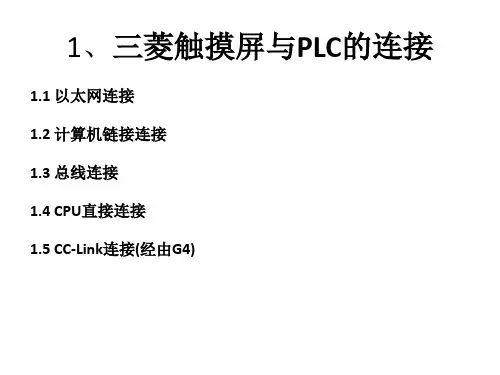
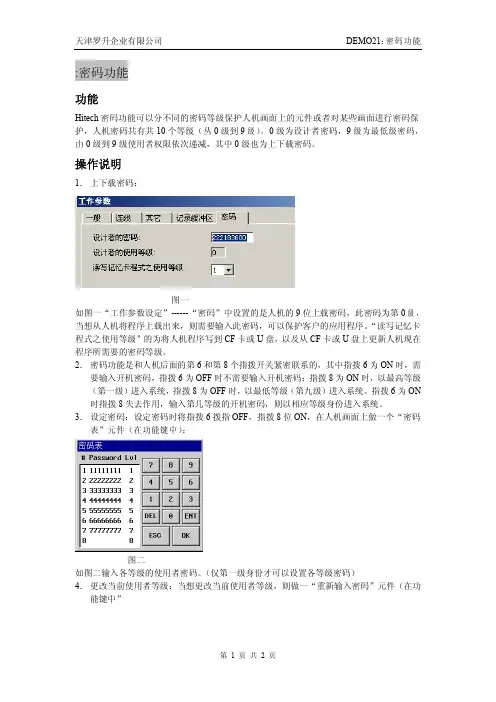
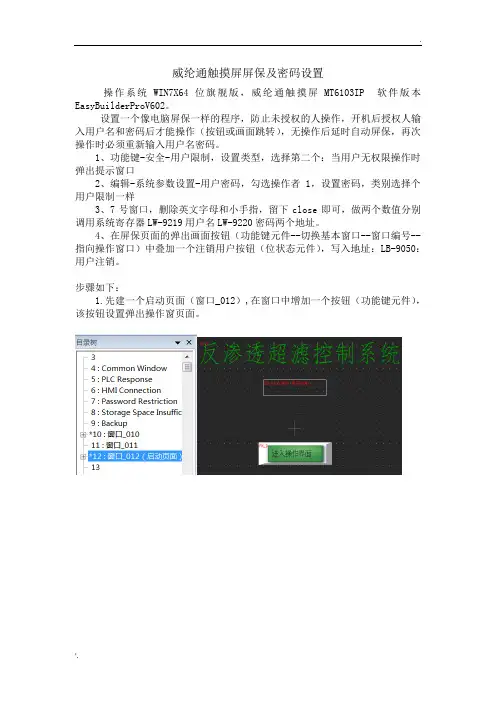
威纶通触摸屏屏保及密码设置
操作系统WIN7X64位旗舰版,威纶通触摸屏MT6103IP 软件版本EasyBuilderProV602。
设置一个像电脑屏保一样的程序,防止未授权的人操作,开机后授权人输入用户名和密码后才能操作(按钮或画面跳转),无操作后延时自动屏保,再次操作时必须重新输入用户名密码。
1、功能键-安全-用户限制,设置类型,选择第二个:当用户无权限操作时弹出提示窗口
2、编辑-系统参数设置-用户密码,勾选操作者1,设置密码,类别选择个用户限制一样
3、7号窗口,删除英文字母和小手指,留下close即可,做两个数值分别调用系统寄存器LW-9219用户名LW-9220密码两个地址。
4、在屏保页面的弹出画面按钮(功能键元件--切换基本窗口--窗口编号--指向操作窗口)中叠加一个注销用户按钮(位状态元件),写入地址:LB-9050:用户注销。
步骤如下:
1.先建一个启动页面(窗口_012),在窗口中增加一个按钮(功能键元件),该按钮设置弹出操作窗页面。
2.系统参数中设定用户名(1)、密码(1111),编号名=用户名,密码=输入密码,类别与按钮相同,并勾选启用。
3.设置屏保时间,延时跳回屏保窗口。
4.关键:修改第7项,删除7项画面中的其他,只留Close按钮。
5.注销按钮,必须要有。
与登录按钮重合叠加,登录页面后同时注销,保证每次屏保后都需重新登录。
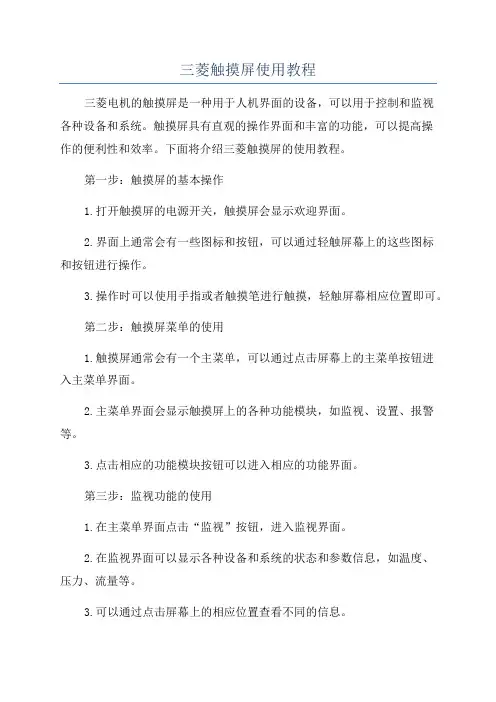
三菱触摸屏使用教程三菱电机的触摸屏是一种用于人机界面的设备,可以用于控制和监视各种设备和系统。
触摸屏具有直观的操作界面和丰富的功能,可以提高操作的便利性和效率。
下面将介绍三菱触摸屏的使用教程。
第一步:触摸屏的基本操作1.打开触摸屏的电源开关,触摸屏会显示欢迎界面。
2.界面上通常会有一些图标和按钮,可以通过轻触屏幕上的这些图标和按钮进行操作。
3.操作时可以使用手指或者触摸笔进行触摸,轻触屏幕相应位置即可。
第二步:触摸屏菜单的使用1.触摸屏通常会有一个主菜单,可以通过点击屏幕上的主菜单按钮进入主菜单界面。
2.主菜单界面会显示触摸屏上的各种功能模块,如监视、设置、报警等。
3.点击相应的功能模块按钮可以进入相应的功能界面。
第三步:监视功能的使用1.在主菜单界面点击“监视”按钮,进入监视界面。
2.在监视界面可以显示各种设备和系统的状态和参数信息,如温度、压力、流量等。
3.可以通过点击屏幕上的相应位置查看不同的信息。
第四步:设置功能的使用1.在主菜单界面点击“设置”按钮,进入设置界面。
2.在设置界面可以对触摸屏的各种参数进行设置,如语言、背光亮度、触摸灵敏度等。
3.可以通过点击屏幕上的相应位置进行参数的调整和确认。
第五步:报警功能的使用1.在主菜单界面点击“报警”按钮,进入报警界面。
2.在报警界面可以显示设备和系统的故障信息和报警提示。
3.可以通过点击屏幕上的相应位置查看详细的报警信息和相应的处理方法。
第六步:其他功能的使用1.触摸屏还有其他一些功能,如数据记录、图表显示等。
2.可以通过在主菜单界面点击相应的功能按钮进入相应的功能界面。
3.在功能界面中可以进行相应的操作和查询。
最后,使用三菱触摸屏需要熟悉其基本操作和各种功能的使用方法。
通过阅读用户手册和实际操作,可以更好地掌握和应用触摸屏的功能。
请确保按照使用说明进行操作,避免造成设备和系统的损坏。
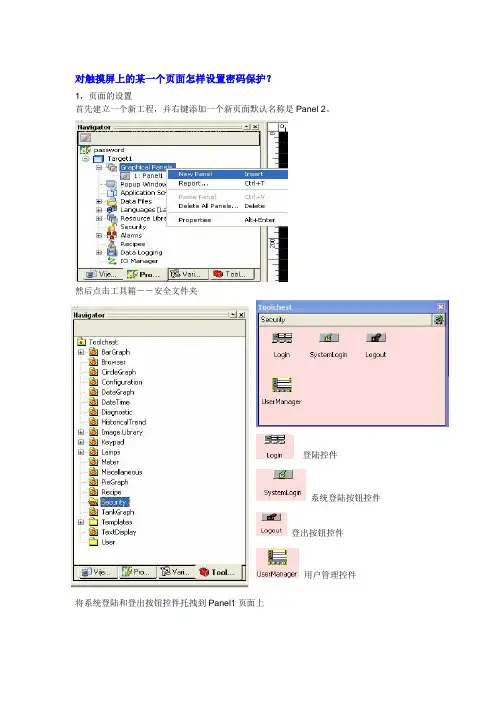
对触摸屏上的某一个页面怎样设置密码保护?
1,页面的设置
首先建立一个新工程,并右键添加一个新页面默认名称是Panel 2。
然后点击工具箱――安全文件夹
登陆控件
系统登陆按钮控件
登出按钮控件
用户管理控件
将系统登陆和登出按钮控件托拽到Panel1页面上
放一个文本显示框显示“Panel1”
放一个按钮,里面的动作是跳转到Panel2
最后到Panel2页面上放一个文本显示“Panel2”
2,安全性的设置
右键点击安全性,新建安全组和用户
输入用户名和密码,注意:每个安全组里面可以建立多个用户
在安全性属性中,将目标安全性启用
现在双击Panel2,进入Panel2的属性栏,在安全等级中选择刚刚建立好的安全组
3,模拟工程
保存工程,并模拟生成工程
工程运行起来以后,首先点击Panel1上跳转到Panel2的按钮
将会有一个错误提示,你的安全等级太低,不能跳转到Panel2
点击“X”关闭这个错误信息,然后点击系统登陆按钮,输入用户名和密码
输入好用户名和密码之后点击 (1)处登陆。将在 (2)处显示用户登陆成功,最后点击 (3)
处返回Panel 1
现在点击跳转到Panel 2页面就可以成功跳转了
注意:用户对Panel 2操作结束后需要点击 按钮登出
三菱触摸屏分级密码设置
来源:工控人家园作者:杨茂明时间:2008-06-02 标签:触摸屏编程触摸屏
学习
在很多自动化车间里,只让普通工人对触摸屏进行基本的操作,比如开机,启动,关机。
那些会影响系统性能的“参数设置”,“时间设置”,通常只允许高级技术人员或者设备维护人员来设置。
这种功能可以通过设置安全等级密码来实现:比如最低的“0等级”是不需要密码的,“1等级”密码给普通人员,可以进行基本操作;“2等级”授权给有一定权限的技术人员进行高级设置;“3等级”给车间主任来管理;“4等级”留给设备的生产厂家。
这里如何讲解设置安全等级1的密码,看过的人可以举一反三来设置更多的安全等级。
以触摸屏编程软件GT Designer2 为例,先点击左边的“系统环境”
再点左边的密码,然后点设置框上的“安全”
这里看到可以设置十多个等级的密码,一般0等级是不设置的,这里我们选择“1”进行操作
输入密码,点“确定”,这样等级“1”的密码就设置好了,以后进入安全等级为1部分地区就要输入这个密码。
现在讲如何对“画面”设置密码,右点画面,选择“画面的属性”
在“基本”里,把安全等级设置为“1”后点“确定”
现在讲如何对“按钮”设置密码,右点按钮,选择“属性更改”
如图进行修改,注意我用红框提示的部分。
现在讲如何对“数值输入”设置密码,右点数值框,选择“属性更改”
如图进行修改,注意我用红框提示的部分。
根据以上提示,就可以设置多个等级的安全密码了,在使用时灵活一点。
触摸屏程序里不同的画面和部件设置成不同的安全等级,对应给不同的操作人员使用。
注意:假如对1,2,3,4都设置了密码,输入“4”的密码后,进入1,2,3对应的画面,不需要再输入密码。